Configurer Microsoft Edge et Google Chrome
Microsoft Edge et Google Chrome se basent sur les Options Internet de Microsoft Windows.
- Ouvrez le menu Options Internet en utilisant l'une des méthodes suivantes :
- Démarrez Internet Explorer et ouvrez le menu Outils > Options Internet.
Ouvrez la fenêtre Exécuter de Windows (touches Windows + R) et tapez inetcpl.cpl.
- Dans l'onglet Sécurité, sélectionnez la zone Intranet Local.
- Cliquez sur Sites, puis sur Avancé.
- Ajoutez le site Web https://numero_de_serie_du_firewall.domaine_dns à la zone (exemple : https://SN710A000099999999.stormshield.com).
- Veillez à ce que Exiger un serveur sécurisé (https:) pour tous les sites dans cette zone soit cochée.
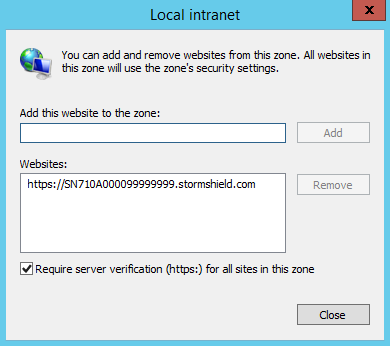
- Validez et retournez sur l'onglet Sécurité du menu Outils > Options Internet.
- La zone Intranet local toujours sélectionnée, cliquez sur Personnaliser le niveau.
- Dans le cadre Paramètres, section Authentification utilisateur > Connexion, vérifiez que l’option Connexion automatique uniquement dans la zone intranet soit cochée.
- Validez et retournez sur l'onglet Sécurité du menu Outils > Options Internet.
- Ouvrez l'onglet Avancé, et dans le cadre Paramètres, section Sécurité, vérifiez que l’option Activer l’authentification Windows intégrée* soit cochée.
- Appliquez la configuration.
Si vous utilisez un proxy pour accéder à Internet, mettez en place une exception pour le firewall :
- Dans le menu Outils > Options Internet , ouvrez l'onglet Connexions.
- Cliquez sur Paramètres réseau et cochez l’option Utiliser un serveur proxy pour votre réseau local (ces paramètres ne s’appliquent pas aux connexions d’accès à distance ou VPN).
- Cliquez sur Avancé.
- Dans le champ Exceptions, ajoutez https://numero_de_serie_du_firewall.domaine_dns (exemple : https://SN710A000099999999.stormshield.com).
- Appliquez la configuration.